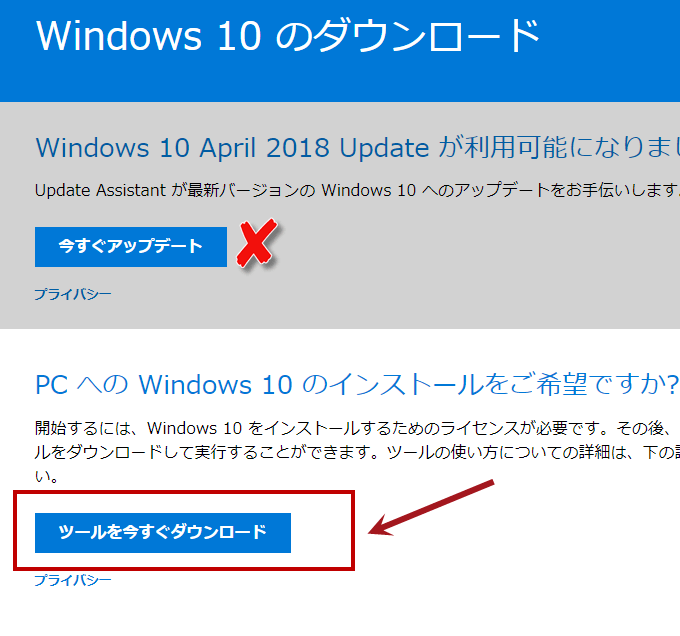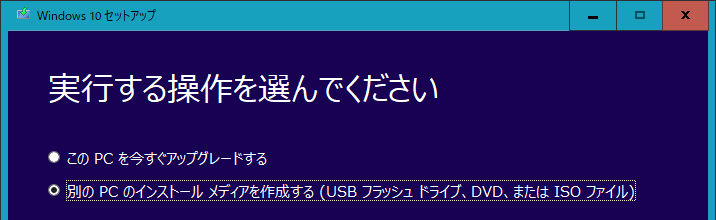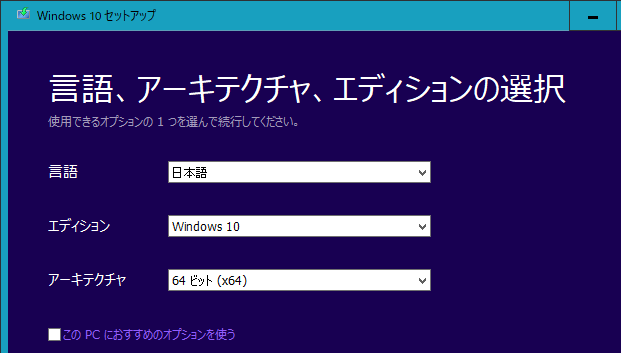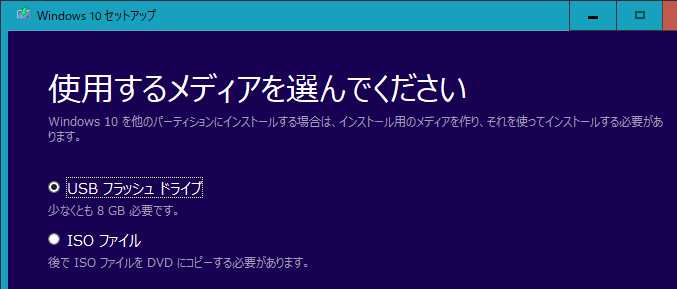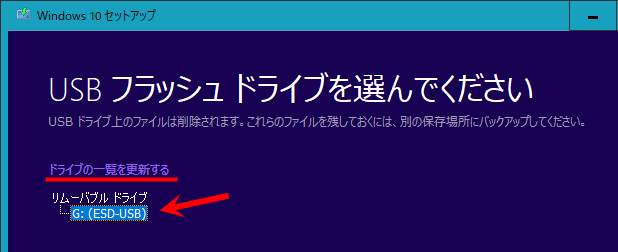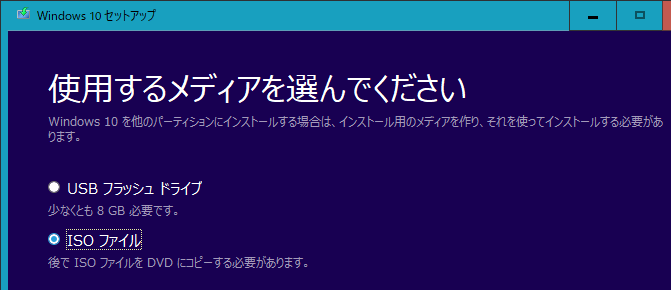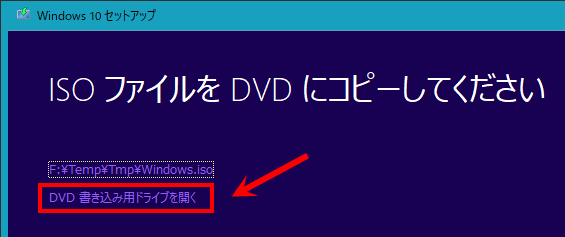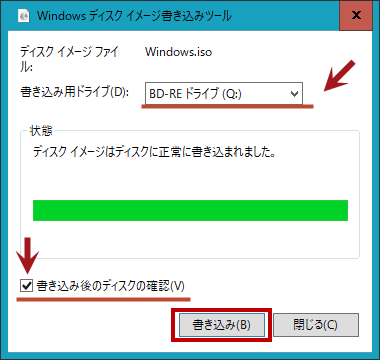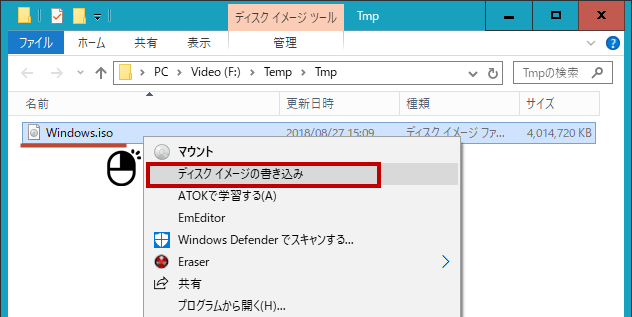Windows10の最新のインストールディスクを作成する
概要
ここではWindows10 1803 April 2018 Updateを適用済みのインストールディスクの作り方を紹介します。
Windowsの調子が悪くなった場合は不調になる前のバックアップから復元するのが簡単な方法ですが、バックアップをとっていない場合やアップデートを繰り返している場合、アプリの追加や削除を切り返している場合はWindowsをクリーンインストールするのがディスクの空き容量が増加して安定性も増すのでオススメです。
クリーンインストール前にディスクとメモリがエラー無く正常であることを確認しましょう。 メモリやディスクに不具合があると、クリーンインストールしたあともインストールしたデータが壊れたものとなってWindowsが不安定でトラブルが多発することになります。
Windows10のインストールディスクを作成する
最新のWindows10のインストールツールをダウンロードする
Maicrosoft公式のWindows10ダウンロードサイトよりツールをダウンロードします。
[ MediaCreationTool1803.exe ] がバージョン1803(April 2018 Update 適用済み)のインストールツールになります。
古いバージョンでは番号がなく[MediaCreationTool.exe]として同じファイル名でバージョン違いが存在します。
MediaCreationToolの設定
MediaCreationToolを起動して、「ライセンスに同意」します。
クリーンインストールが目的の場合は「別のPCのインストール メディアを作成する」を選択します。
言語、アーキテクチャ、エディションを選択します。
通常は「日本語」「Windows10」「64ビット(x64)」になりますが、32bitをお使いの場合は「32ビット(x86)」を選択します。
エディションは「Home」も「Professional」も選択はありません。ライセンス認証で有効化されます。
これは使用するライセンスに合わせる必要があります。32ビット専用のWindows10のライセンスの場合は64bitは別途購入が必要になります。32bitと64bit両対応のライセンスの場合はどちらでも選択してイントールできます。
インストールディスクを作成するメディアを選択します。
USBメモリに作成する場合
USB フラッシュ ドライブ を選択します。
8GB以上の容量を持つUSBメモリが必要です。 USBメモリと同じに起動ドライブとして使用できるのであればSDカード等でも構いません。
作成するとWindowsのインストールや回復専用のドライブとなります。 保存されていたファイルなどは消去されてしまうことに注意が必要です。
インストールディスクの作成先となるUSBフラッシュドライブを選択します。
この画面で接続した場合は「ドライブの一覧を更新する」で表示されます。
作成したらタスクトレイの「ハードウェアを安全に取り外してメディアを取り出す」で取り外す準備をしてからUSBメモリを取り外すのが安全です。
この機能を使うとWindows上から認識が外されてアクセスされない状態となります。 この機能を使わずに アクセス中に取り外すとファイルが壊れる可能性があるので注意 が必要です。
DVDディスクに作成する場合
ISO ファイルを選択します。
ISOファイル[Windows.iso]を保存します。
ISOファイルをディスクイメージとしてDVD±R(RW)などに書き込みます。
ISOファイルをそのままファイルとして書き込むとインストールディスクとして使えませんのでご注意ください。
「DVD 書き込み用ドライブを開く」で「Windows ディスク イメージ書き込みツール」が起動して、すぐに作成することができます。
DVDメディアを挿入して「書き込み後のディスクの確認」を有効にして「書き込み」を実行します。
「書き込み後のディスクの確認」でデータに異常がある場合は書き込みに失敗しているので別のディスクに書き込みを実行します。
あとで書き込む場合はISOファイルを選択して右クリックすると「ディスクイメージの書き込み」が表示されるのでそれを実行します。
保存したISOファイルは終了しても残るので、ディスクの作成を再度行う予定がなければ「Windows.iso」ファイルを削除して構いません。
Windowsの修復や他のPCへのインストール用にISOファイルを残す場合は、「Windows10-1803.iso」のようにファイル名を変えると管理しやすくなります。
エクスプローラーの設定によっては拡張子の[.iso]が表示されません。表示させたい場合は設定で「ファイル名の拡張子を表示する」を有効にします。Windows10の場合はエクスプローラーの「表示」に「ファイル名の拡張子」があります。